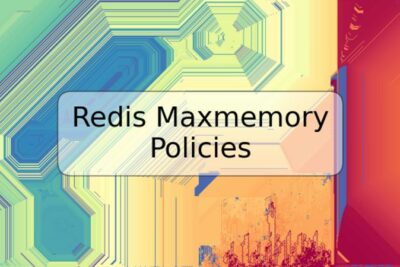
Cómo mostrar u ocultar la barra de marcadores de Google Chrome

Si eres usuario de Google Chrome, es probable que hayas notado la barra de marcadores que se muestra debajo de la barra de direcciones. Esta barra es útil para guardar las páginas web que visitas con frecuencia, para que puedas acceder a ellas rápidamente. Sin embargo, a veces puede ser útil ocultarla para tener más espacio en la pantalla. En este artículo, te mostraremos cómo mostrar u ocultar la barra de marcadores en Google Chrome.
Métodos para Mostrar u Ocultar la Barra de Marcadores
El primer método para mostrar u ocultar la barra de marcadores en Google Chrome es a través del menú de configuración. Aquí te mostramos cómo hacerlo:
- Abre Google Chrome.
- Haz clic en el icono de los tres puntos verticales que se encuentra en la esquina superior derecha de la pantalla.
- Selecciona "Configuración".
- Desplázate hacia abajo hasta el apartado "Aspecto".
- Marca o desmarca la casilla "Mostrar siempre la barra de favoritos" según prefieras.
Este método es el más recomendado si quieres cambiar la configuración de manera permanente.
Método 2: Utilizando un Atajo de teclado
Otro método rápido para mostrar u ocultar la barra de marcadores en Google Chrome es a través de un atajo de teclado. A continuación, te explicamos cómo hacerlo:
- Para mostrar la barra de marcadores: presiona las teclas "Ctrl + Mayús + B" (en Windows y Linux) o "Command + Mayús + B" (en Mac) al mismo tiempo.
- Para ocultar la barra de marcadores: presiona de nuevo las mismas teclas.
El tercer método para mostrar u ocultar la barra de marcadores es utilizando el menú emergente de la barra de marcadores. Para hacerlo, sigue los siguientes pasos:
- Haz clic derecho en el espacio vacío de la barra de marcadores.
- Selecciona "Mostrar la barra de favoritos".
Este método es muy útil si solo quieres mostrar u ocultar la barra de marcadores por un tiempo.
Conclusión
Si buscas más espacio en la pantalla, puedes ocultar la barra de marcadores de Google Chrome. Por otro lado, si utilizas esta barra con frecuencia, puedes mostrarla de manera permanente. Esperamos que estos métodos te sean útiles y te permitan personalizar tu uso de Google Chrome.
Preguntas Frecuentes
¿Cómo puedo saber si la barra de marcadores está activa o no?
Si la barra de marcadores está activa, verás los iconos de los sitios web que hayas guardado. Si está oculta, estos iconos no se mostrarán.
¿Puedo cambiar la posición de la barra de marcadores?
Sí, puedes arrastrar la barra de marcadores a diferentes posiciones en la pantalla. Solo tienes que hacer clic sobre la barra y arrastrarla al lugar que prefieras.
¿Cómo puedo agregar o quitar sitios de la barra de marcadores?
Para agregar un sitio web a la barra de marcadores, solo tienes que hacer clic en el ícono de estrella que aparece junto a la barra de direcciones. Para quitar un sitio web de la barra de marcadores, haz clic derecho sobre el ícono y selecciona "Eliminar".
¿Cómo puedo restaurar la barra de marcadores si la he eliminado por error?
Si has eliminado la barra de marcadores por error, puedes restaurarla siguiendo los mismos métodos que te hemos explicado anteriormente.










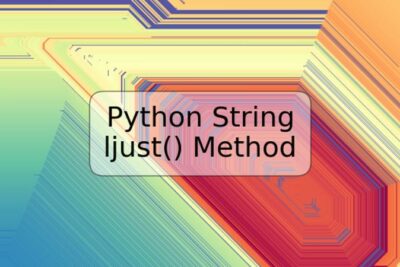

Deja una respuesta